갤럭시 홈화면 시계 설정 방법 총정리 (시계 위젯 추가로 만들기)
안녕하세요. 오늘은 갤럭시 홈화면 시계 설정 방법을 소개드리도록 하겠습니다. 스마트폰으로 현재 시간을 확인할 때 우리는 상단 상태표시줄에 있는 숫자로만 보여지는 시계를 보거나 전원버튼을 눌렀을 때 보여지는 잠금화면에서 시간을 보게 되는데요. 그런데 이것뿐만 아니라 우리가 자주 이용하는 갤럭시 홈화면에 시계를 설정해서 편리하게 사용하는 방법이 존재합니다.
홈화면에서는 보통 자주 실행하는 앱을 추가해서 사용하지만 앱 뿐만 아니라 위젯 기능을 이용해서 달력, 메모 등의 편의 기능을 추가할 수 있는데 이 때 시계 위젯이 제공되고 있으므로 디지털 디자인의 시계 뿐만 아니라 시침과 분침이 보이는 아날로그 시계도 홈화면에 만들 수 있기 때문입니다. 그래서 저의 경우에는 직관적으로 시간을 확인할 수 있게 아날로그 시계를 갤럭시 배경화면에 설정해서 편리하게 이용하고 있어서 여러분들께도 추천드리고 싶습니다.
참고로 갤럭시 홈화면 시계는 총 4가지의 디자인으로 제공되기에 원하시는 모양으로 추가해주시면 되며 만드는 방법 외에도 시계 위젯의 크기를 변경하거나 위치를 바꾸는 법도 함께 작성드리니 참고해보시길 바랍니다.
목차
갤럭시 홈화면 시계 위젯 설정 방법

1. 갤럭시 홈화면에서 빈공간을 길게 누릅니다.
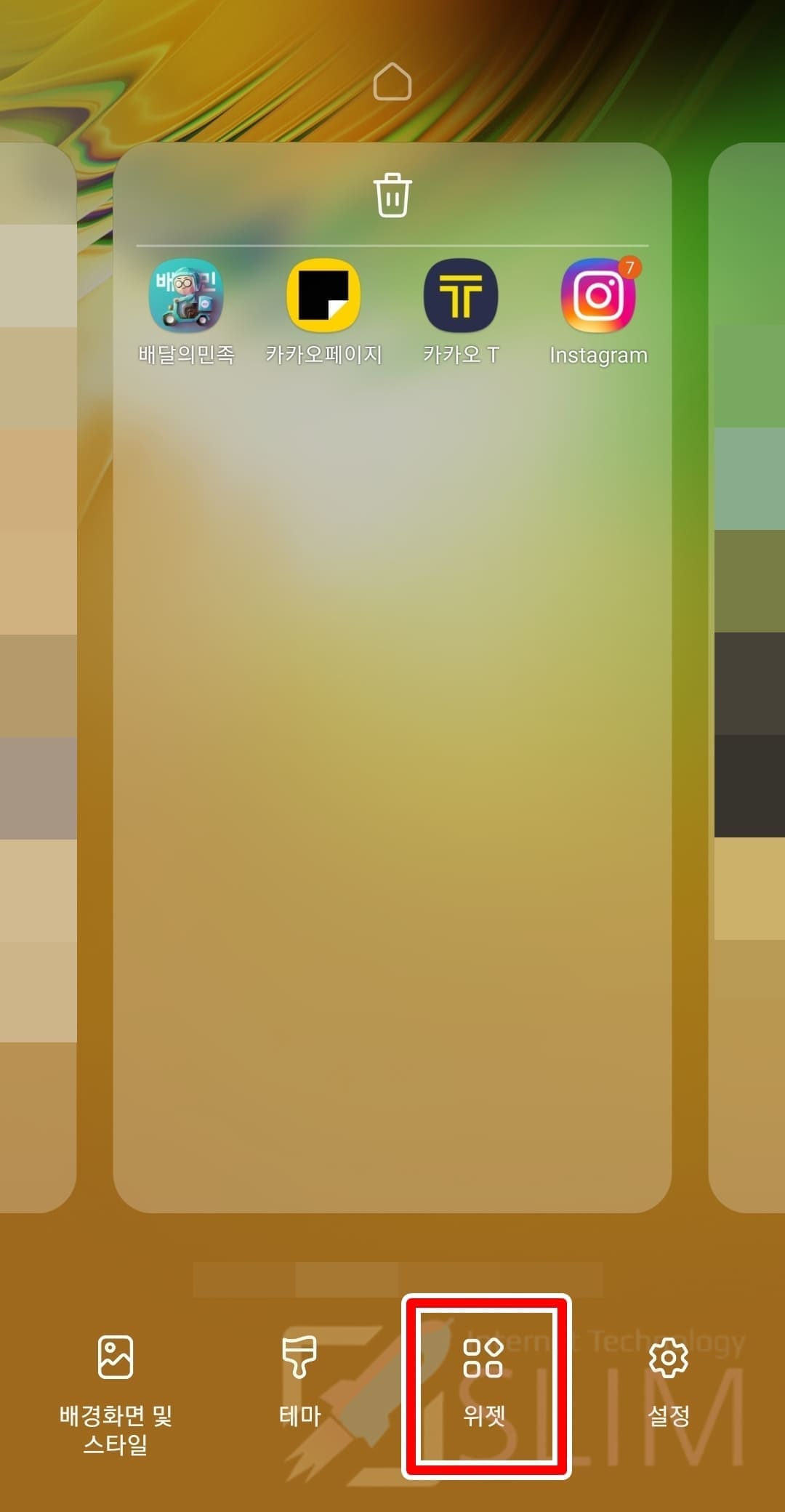
2. 열려진 설정창에서 위젯을 클릭합니다.
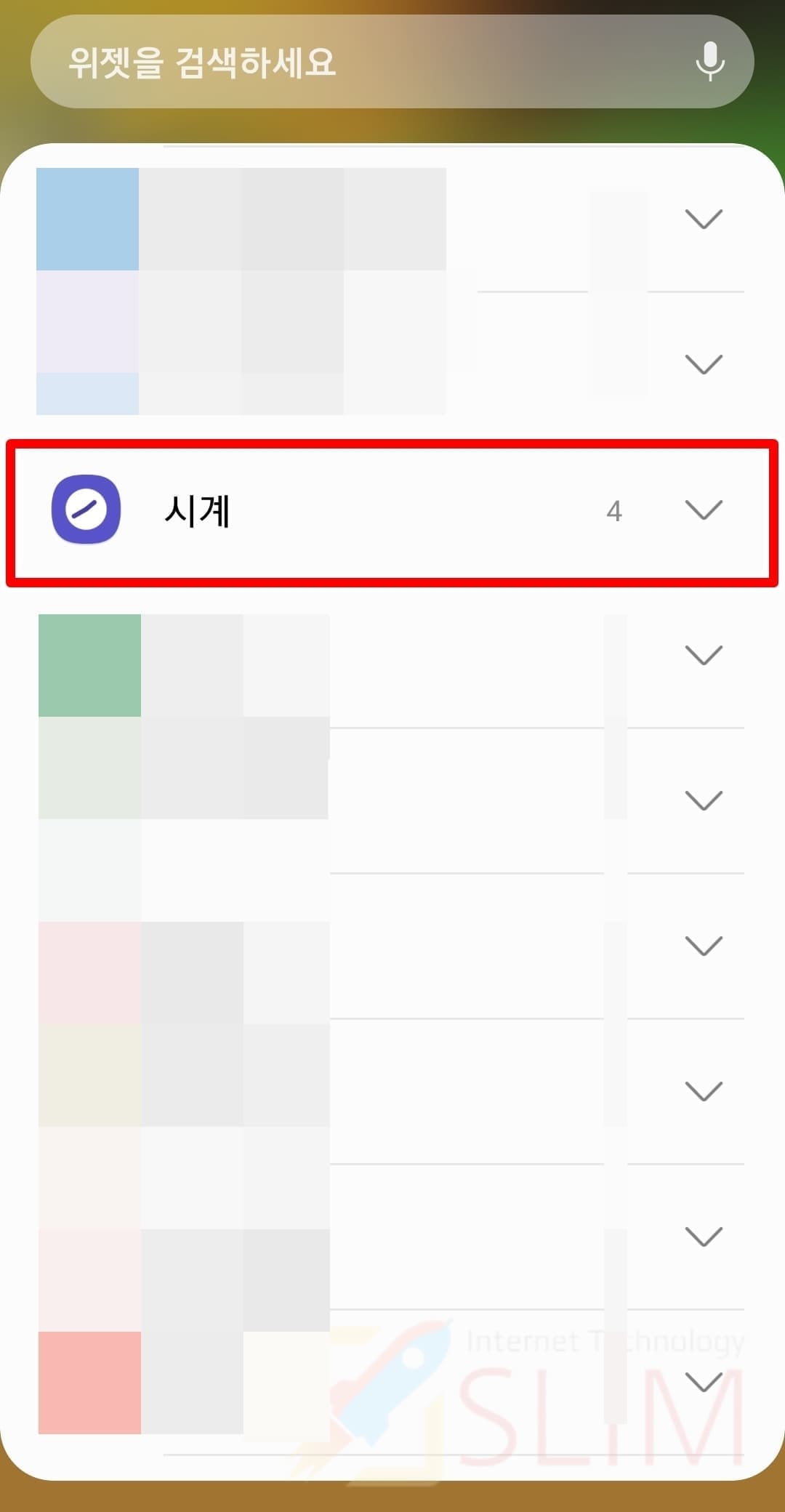
3. 추가 가능한 위젯 목록에서 시계를 누릅니다.

4. 홈화면에 설정하고 싶은 시계 디자인을 선택합니다.
갤럭시 홈화면에 설정할 수 있는 시계 위젯은 총 4가지가 있는데요. 디지털시계, 알람, 아날로그 시계, 듀얼시계가 있습니다. 이중에서 알람은 시계 기능이 아님으로 제외한다면 3가지 중에서 선택을 하시면 됩니다. 만약 시침 분침이 보이는 시계를 원한다면 아날로그시계를 골라주시면 되며 한국 뿐만 아니라 외국 도시의 시간도 함께 보고 싶다면 듀얼 시계를 골라주시면 되겠습니다.

5. 추가 버튼을 클릭합니다.

6. 갤럭시 홈화면에 시계 위젯이 추가되었습니다.
각 시계 위젯을 홈화면에 만들었을 때의 모습이니 참고하셔서 선택하시면 되겠습니다.
홈화면 시계 크기 변경하기
만약 추가한 홈화면 시계 크기를 더 줄이거나 키우고 싶다면 아래 설정 방법을 적용하시면 됩니다.
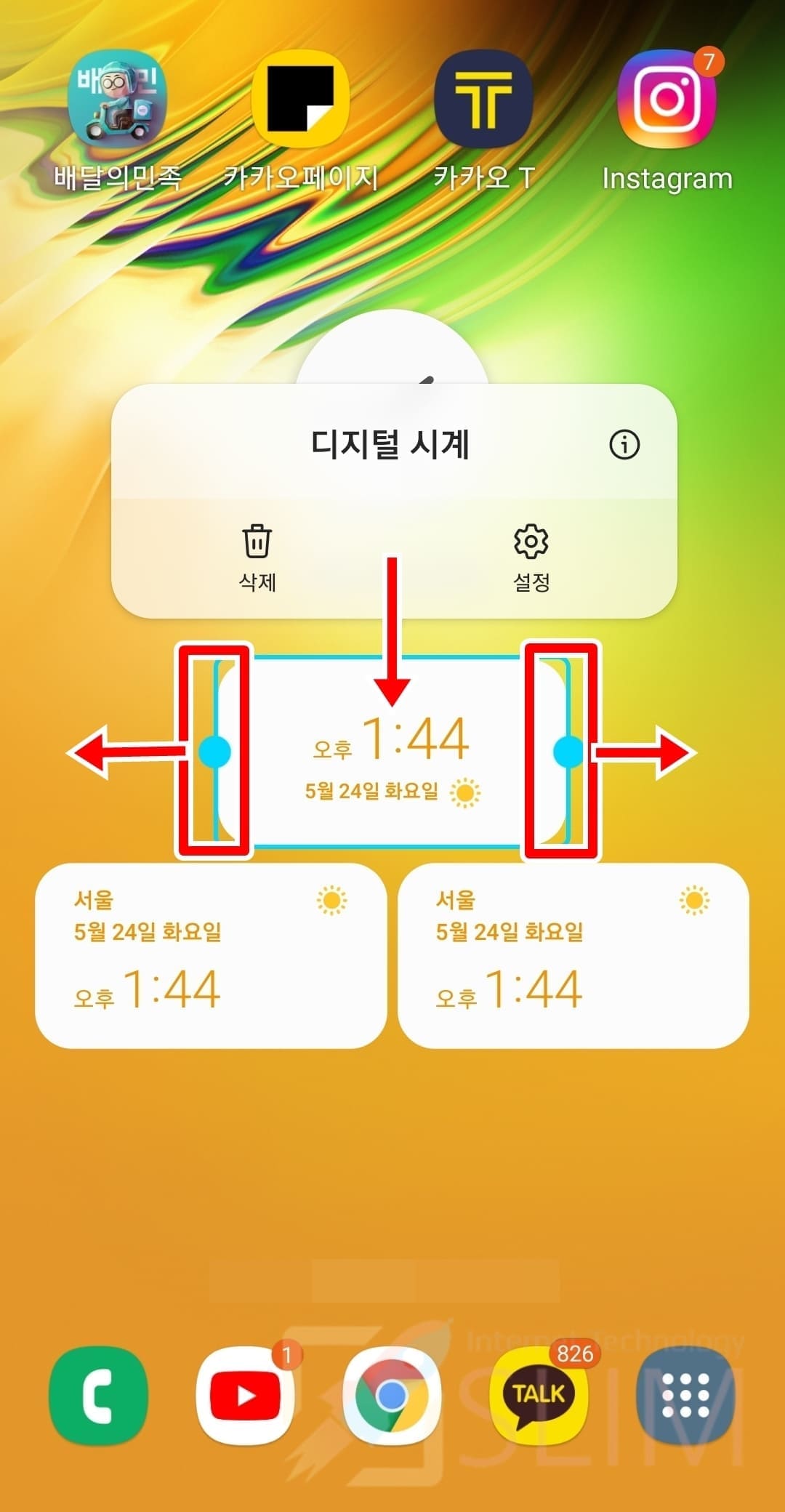
1. 추가한 홈화면 시계를 길게 누릅니다.
2. 표시된 원형 조절 바를 눌러서 드래그합니다.

3. 시계 크기를 키우거나 줄일 수 있습니다.
홈화면 시계 위치 바꾸기

추가된 갤럭시 홈화면 시계 위치를 바꾸는 방법은 간단합니다. 시계를 길게 누른 후 원하는 위치로 드래그하시면 되는데요. 만약 현재 페이지가 아닌 다른 홈화면 페이지로 시계 위젯을 옮기고 싶다면 좌측이나 우측변 끝으로 드래그하신 후 잠시 기다려주시면 됩니다. 페이지는 하나씩 변경되니 원하는 페이지까지 드래그한 손을 떼지 마시고 계속 끌어서 옮겨주시면 되겠습니다.
홈화면 시계 삭제하기

만약 홈화면에 추가한 시계 디자인이 마음에 들지 않거나 사용을 원하지 않으신다면 삭제해주시면 됩니다. 시계 위젯을 길게 누른 후 보여지는 창에서 삭제 버튼을 선택하시면 됩니다.
듀얼 시계 도시 추가 및 디자인 바꾸는 방법
갤럭시 홈화면에 설정할 수 있는 시계중 듀얼 시계는 설정 방법이 다르기 때문에 추가 설명을 드리도록 하겠습니다.

1. 위젯에서 듀얼시계를 선택해서 추가버튼을 클릭합니다.

2. 지도상에서 시간을 보고 싶은 도시를 누릅니다.

3. 추가를 클릭합니다.

4. 위젯 설정 화면에서 첫번째 도시 및 두번째 도시를 확인합니다.
마음에 들지 않으신다면 도시를 눌러서 변경도 가능합니다.

5. 낮과 밤 색상 구분을 선택합니다.
6. 시계 위젯 색상과 다크모드 적용 유무를 선택합니다.
7. 저장을 클릭합니다.
갤럭시 꺼진화면에 시계 설정하는 방법

만약 갤럭시 홈화면이 아닌 화면이 꺼진 상태에서 시계를 추가해서 확인하고 싶다면 AOD 시계를 만들어주시면 됩니다. AOD 시계를 설정하면 앞으로 전원버튼을 눌러서 화면을 켠 후 시계를 확인하지 않아도 되기 때문에 매우 편리합니다. 방법이 궁금하시다면 제가 이전에 작성한 갤럭시 꺼진 화면에 시계 표시하는 방법 (AOD 시계 만들기)을 읽고 만들어보시길 바랍니다.
마치며
오늘은 여기까지 갤럭시 홈화면 시계 설정 방법을 총정리해보았는데요. 시계 위젯이 여러 디자인을 제공될 뿐만 아니라 사용자 편의대로 위치나 크기도 조절할 수 있어서 본인이 원하는대로 커스텀마이징해서 이용하시면 되겠습니다. 앞으로도 다양한 IT 팁들을 소개드릴테니 블로그를 자주 방문해주시길 바랍니다. 감사합니다.





